2020年07月16日更新
【Paravi】ログインできない原因と対処法をくわしく解説!
Paraviにログインができない時の原因と対処法をご紹介します。Paraviにログインが出来ない時には、様々な原因が考えられます。登録情報や支払い・端末の状態・問い合わせの仕方などの様々な原因でログインできない時の対処法をご紹介するので参考にしてください。

目次
- 1【Paravi】ログインできない原因
- ・ログインできない時に考えられること
- ・エラーコードが出ている場合の原因
- 2【Paravi】ログインできない時の対処法〜登録情報〜
- ・メールアドレス/パスワードが間違っている時の対処法
- ・アカウント登録が完了しているか確認する方法
- ・SNS連携ができない時の対処法
- 3【Paravi】ログインできない時の対処法〜支払い〜
- ・支払いができているか確認する方法
- 4【Paravi】ログインできない時の対処法〜環境〜
- ・Paraviを利用できる端末
- ・端末/ネット環境が原因の場合の対処法
- 5【Paravi】ログインできない時の対処法〜契約状況〜
- ・契約状況を確認する方法
- ・ログイン台数に問題がある場合の対処法
- ・視聴可能地域
- 6【Paravi】ログインできない時の対処法〜障害〜
- ・Paraviでシステム障害が起こっているか確認する方法
- ・システム障害が起こっている場合の対処法
- 7【Paravi】ログインできない時の対処法〜問い合わせ〜
- ・Paraviに問い合わせする方法
- ・まとめ
- ・合わせて読みたい!アプリに関する記事一覧
【Paravi】ログインできない原因
Paraviとは、日本最大級の国内ドラマ数の動画配信サービスです。Paraviオリジナルのコンテンツや人気の国内ドラマ・映画などが楽しめます。そんなParaviでログインが出来なくなってしまった時の原因やエラーコードをご紹介します。
ログインできない時に考えられること
Paraviにログインできなくなった時には、ログインできない原因があります。その原因とはどんなものかご紹介していきます。
登録情報の間違い
まず第一にログインできないのは、登録情報の間違いが原因かもしれません。メールアドレスやパスワードの間違い・登録が完了できていない・SNSとの連携ができていないなどの原因が考えられます。
支払いが行われていない
登録情報の間違い以外に考えられる原因としては、登録していた支払い方法で支払いが出来ていないことも原因かもしれません。
クレジットカードで登録している場合、カードの更新やクレジットカードの支払い料金の上限で引き落としができなくなっている可能性もあります。
クレジットカードでの支払いが出来ていない場合は、Paraviのアカウントが一時停止になってしまいログインができなくなってしまいます。
端末/ネット環境に問題がある
ParaviアプリやParaviを利用する端末の本体に問題があるかネット環境に問題があることもログインできない原因として考えられます。
ネット環境でWi-Fiを使っていない場合、アクセスする場合時間によってParaviに繋がりにくくなってしまうこともあります。そうなった場合、Paraviにログインできない原因になります。
さらに使用している端末の通信速度制限にかかっている時も、通信環境が悪くなってしまいParaviの登録がうまくいかずにログインができない状況になることもあります。自分の端末がデータ容量を超えていないか登録前に確認しておくことも必要です。
契約に状況に問題がある
Paraviの契約情報に問題があることもログインできない原因のこともあります。Paraviの契約したときのプランや、購入の状況に問題があるとParaviにログインできなくなります。
さらに視聴対象外の地域や海外からの視聴をしようとしたとき・ログイン台数を超えてしまっている場合もログインができなくなります。
障害が発生している
Paraviのシステム障害が起こっていることも原因かもしれません。Paraviのサーバーに問題が起きてしまうとログインできなくなります。システム障害は、Paraviに登録しているユーザー全てが同じ障害でログインができなくなっていることもあります。
エラーコードが出ている場合の原因
Paraviの主なエラーコードの種類とエラーコードが出ている原因をご紹介します。
エラーコード:10000
エラーコード10000は、無効なメールアドレスまたはパスワードですと表示されます。Paraviにログインするときに、このエラーコードが出る場合、入力しているメールアドレスやパスワードが間違えているか登録されていないことが原因です。
エラーコード:24000
エラーコード24000は、Facebookに連携されていないアカウントですと表示されます。このエラーコードが表示される場合、ParaviのアカウントがFacebookに連携できていないことが原因です。
エラーコード:25000
エラーコード25000は、Twitterに連携されていないアカウントですと表示されます。このエラーコードが表示される場合、ParaviのアカウントがTwitterに連携できていないことが原因になります。
エラーコード:2056
エラーコード2056は、契約状況をご確認くださいと表示されます。このエラーコードが表示される場合、Paraviで登録したプラン対象外の動画を見ようとしたときに出るエラーコードです。
エラーコード:2055
エラーコード2055は、ご利用いただいているアクセス方法では視聴できません。ご利用の端末やアプリケーション、アクセス元の地域が配信対象かをご確認くださいと表示されます。
このエラーコードが表示されている場合、Paraviを見ようとしている場所や端末などが配信の対象外である可能性が考えられます。
 【Paravi】再生できない/動画を見れないときの解決方法を解説!
【Paravi】再生できない/動画を見れないときの解決方法を解説!【Paravi】ログインできない時の対処法〜登録情報〜
Paraviでログインできない時の原因が分かれば、ログインできなくなってしまった場合の対処が出来ます。登録情報でログインできない時の対処法をご紹介します。
メールアドレス/パスワードが間違っている時の対処法
メールアドレスやパスワードが間違っている時の対処法は以下の通りです。
入力内容の確認
まずメールアドレスやパスワードが間違っている時に考えられる原因は、入力したメールアドレスやパスワードの大文字や小文字が間違えていないか確認することが必要です。
正しく入力している場合はログインできますが、入力が間違っていたらログインが出来ません。入力内容を確認してみるのが対処法となるでしょう。
パスワードを忘れた場合
Paraviにログインするときに、パスワードを忘れてしまった場合は、まずParaviのログイン画面のメールアドレスもしくはパスワードをお忘れの場合をクリックします。
メールアドレスもしくはパスワードをお忘れの場合をクリックすると、メールアドレスを入力する画面が出るのでメールアドレスを入力します。
メールアドレスを入力したらメールを送信するをクリックします。メールを送信すると入力したメールアドレスにパスワードの再設定をするメールが届きます。
メールが届いたら内容の手順に従い、Paraviのパスワードの再設定をしてパスワードを設定することで解決できます。
メールアドレス/パスワードどちらも忘れた場合
メールアドレスやパスワードのどちらも忘れてしまった場合は、ログイン画面のメールアドレスもしくはパスワードをお忘れの場合をクリックします。
次に、メールアドレスを入力する欄の下にあるメールアドレスもお忘れの方をクリックします。
メールアドレスもお忘れの方をクリックするとアカウント情報を入力する画面になります。名前と生年月日を入力します。
名前と生年月日を入力したら、下にあるアカウント検索をクリックします。アカウントの検索で自分のアカウントを見つけることが出来れば、Paraviに登録しているメールアドレスにパスワードの再設定が送信されるのでパスワードを再設定することができます。
アカウント登録が完了しているか確認する方法
Paraviにログインできな場合、アカウントの登録が完了できていない場合もあります。このエラーは、新規登録の時に起こることが多いです。
Paraviに登録したときに最後の確認ボタンをクリックしていないと、登録が完了できません。Paraviに登録したときに確認ボタンをクリックすることを忘れないようにしましょう。
登録完了メールが届いているか確認
このエラーが出る時には、ネットの通信状況が悪いとアカウントの反映に時間がかかることもあります。なので確実にParaviに登録ができているのか確認することが必要です。
Paraviに登録ができている場合は、登録しているメールアドレスに登録完了メールが届いています。メールが届いていない場合、アカウントの作成が出来ていません。
SNS連携ができない時の対処法
ParaviとSNSの連携ができていない場合の対処法をご紹介します。
アカウントIDの確認
SNSとの連携が上手くできているか確認するには、Paraviのアカウントを確認してみるのがいいかもしれません。
Paraviのアカウント情報から連携の確認をして連携しているSNSに行きSNSのプロフィールを確認してみてください。SNSとの連携がうまくできていなかったらアカウントのメールアドレスとパスワードを確認してみましょう。
【Paravi】ログインできない時の対処法〜支払い〜
登録情報を確認して対処してもログインができない場合には支払いが出来ていない可能性も考えられます。支払いが出来ていないことが原因でログインできない時の対処法をご紹介します。
支払いができているか確認する方法
Paraviで支払いが出来ているかどうか確認する方法は以下の通りです。
クレジットカード決済
Paraviの支払いをクレジットカードで決済するように設定している人は、Paraviに登録したクレジットカードのショッピング枠を確認してみてください。ショッピング枠の不足などでParaviへの支払いが出来ていないこともあります。
キャリア決済
Paraviの支払いをキャリア決済にしている人は、毎月の携帯料金と合算で支払われるため携帯料金が未納になっている場合にログインが出来ないこともあります。
支払いが出来ていないとParaviのアカウントが停止になってしまいます。なので、毎月の携帯料金が支払われているのか確認してみてください。
【Paravi】ログインできない時の対処法〜環境〜
Paraviにログインできない原因が登録情報や支払いが原因でない場合は、通信環境に問題があることも考えられます。
Paraviを利用できる端末
Paraviを利用するに当たって、基本的にパソコンかAndroid端末・IOS端末からしかアクセスが出来ません。なので端末に問題がある場合は、端末自体の再起動やアプリの再起動で解決できることが多いです。
注意しておくべき点は、Paraviアプリは新規登録で会員登録をする際に、iPhoneやiPadなどのIOS端末からの登録ができなくなっています。
IOS端末は、Paraviアプリのログインして視聴できるだけなので会員登録はパソコンで行うか、Android端末からしか登録できません。
端末/ネット環境が原因の場合の対処法
端末の再起動やアプリの再起動でも解決しない場合は以下の手順で対処してみるといいかもしれません。
PCの場合
パソコンでParaviのWebサービスからログインしている場合、開いているタブを全部閉じてアップデートの確認をしてみるといいかもしれません。アップデートをすることによってParaviにログインできるようになります。
アップデートでも解決しない場合は、パソコンに入れているウィルスソフトが邪魔をしていることもあります。この場合は、ウィルスソフトをいったんオフにしてログインしてみると解決することもあります。
しかしウイルスソフトをオフにしてしまうとパソコンがウイルスに感染する恐れもあるのでいったんオフにしたらオンにするのを忘れないように気を付けてください。
アプリの場合
Android端末やIOS端末などでParaviをアプリで使っている時には、アプリをアンインストールして再度インストールし直してみるのも対処法になっています。再インストールをしてログインすることによって解決できます。
 Paravi(パラビ)で無料体験で視聴する方法!登録と注意点
Paravi(パラビ)で無料体験で視聴する方法!登録と注意点【Paravi】ログインできない時の対処法〜契約状況〜
通信環境にも問題が無くログインできない場合は、契約情報に問題があることも考えられます。
契約状況を確認する方法
Paraviの契約のプランやレンタル商品の購入などの契約情報に問題があるとParaviにログインすることが出来なくなります。契約情報の確認の方法は以下の通りです。
契約/購入状況を確認する手順
Paraviのメニューアイコンクリックして開きアカウント情報の中にある契約プランの確認・変更・解約をクリックすると契約情報や購入状況の確認が出来ます。
ログイン台数に問題がある場合の対処法
契約情報に問題がない場合は、ログインしている台数が上限を超えていることも考えられます。Paraviは、1アカウントで最大で5台までログインが出来ます。なので6台目のデバイスでログインしようとするとParaviへのログインが出来ない設定になっています。
必要のない端末を削除する手順
Paraviのメニューアイコンを開き視聴デバイスの管理をクリックして、削除したい端末の視聴デバイスの削除をクリックすることで必要のないデバイスを削除することが出来ます。
視聴可能地域
Paraviにログインするデバイスが決まった台数を超えていない場合でもログインできない時には、視聴可能地域に問題があることも考えられます。
海外からはアクセス不可
Paraviは日本国内向けのサービスとなっているので、海外からアクセスしようとしてもログインすることが出来ません。日本国内からのアクセスでもプロキシの設定やVPNの経由などの原因でログインできなくなることもあります。
こういった原因の場合には、プロキシ設定を無効にしたり、VPNを無効にしてからもう一度ログインを試してみるといいかもしれません。Wi-Fiのセキュリティアプリでも問題が起きることもあります。
【Paravi】ログインできない時の対処法〜障害〜
上記以外でログインできない場合は、障害が原因だということも考えられます。
Paraviでシステム障害が起こっているか確認する方法
障害が起こっている場合に確認することが出来ます。Paraviでシステム障害が起きていないか確認することが必要です。確認の方法は以下の通りです。
公式Twitterなどを確認
どの対処法を試してもParaviにログインすることが出来ない・動画の再生ができないといった場合は、Paravi自体がシステム障害に陥っていることも考えられます。
こういった時は、Paravi公式のTwitterでシステム障害が起きていないか確認ができます。Paravi公式のTwitterに行くと何時何分にシステム障害が起きていますなどの投稿がされていることもあります。
システム障害が起こっている場合の対処法
Paraviの公式Twitterでシステム障害が起きている場合の対処法は以下の通りです。
復旧するまで待つ
Paraviでシステム障害が起きている場合は、どのユーザーも同じような問題でParaviの利用ができなくなっています。なのでシステム障害が収まるのを待ちParaviの公式Twitterでシステム障害の復旧が完了したという投稿を待つことが必要です。
【Paravi】ログインできない時の対処法〜問い合わせ〜
様々な対処法を試してみても解決しない場合、Paraviに問い合わせをしてみるのも解決法になります。
Paraviに問い合わせする方法
Paraviの公式Twitterを見てもシステム障害になっていないのにログインすることが出来ない場合は、Paraviに問い合わせやヘルプセンターを見てみるのもいいかもしれません。問い合わせの手順は以下の通りです。
ヘルプセンターでよくある質問を確認
Paraviのログイン画面の下にあるヘルプセンターを開き、よくある質問を確認します。よくある質問の中にはログインできない時の対処法などが載っているので分からない時はよく読んでみると解決することもあります。
どうしてもわからない場合はお問い合わせへ進む
上記のよくある質問を読んでみてもどうしてもわからない場合は、ヘルプセンターの下の方にあるお問い合わせをクリックして問い合わせ内容を入力して解決方法を聞いてみるのもいいかもしれません。
お問い合わせはメールでのやり取りになります。問い合わせをしてもすぐには返事は来ないので時間はかかるかもしれませんがどうしても解決しない場合の対処法となっています。
まとめ
Paraviにログインできない時の原因と対処方法をご紹介しました。登録情報が原因の場合や、支払い状況が原因の場合・ネット環境が原因の場合・何らかのシステム障害が原因の場合などのそれぞれの原因にあった、対処法を詳しく解説しています。
Paraviでよく表示される主なエラーコードも合わせてご紹介しています。Paraviにログインできなくなってしまった時の参考にしてみてください。
 Paravi(パラビ)とは?料金や評判・特徴まとめ!サービス内容や配信作品は?
Paravi(パラビ)とは?料金や評判・特徴まとめ!サービス内容や配信作品は?合わせて読みたい!アプリに関する記事一覧
 【アップル】Windows向け「新アプリ」をまもなく公開か?
【アップル】Windows向け「新アプリ」をまもなく公開か? 【コロナ接触確認アプリ】通知を15日から再開!
【コロナ接触確認アプリ】通知を15日から再開!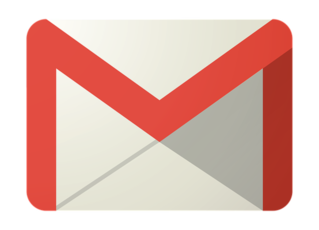 【iOS】GmailアプリからGoogle Meetへ直接参加できる「Meet in Gmail」を開始!
【iOS】GmailアプリからGoogle Meetへ直接参加できる「Meet in Gmail」を開始! Macアプリの「FaceTime」で電話をかける方法を解説!
Macアプリの「FaceTime」で電話をかける方法を解説!







































